Začetnik najlažje ustvari spletno stran z uporabo standardne predloge. Edinstvenost vira je mogoče doseči s številnimi kozmetičnimi in organizacijskimi spremembami v standardni zasnovi.
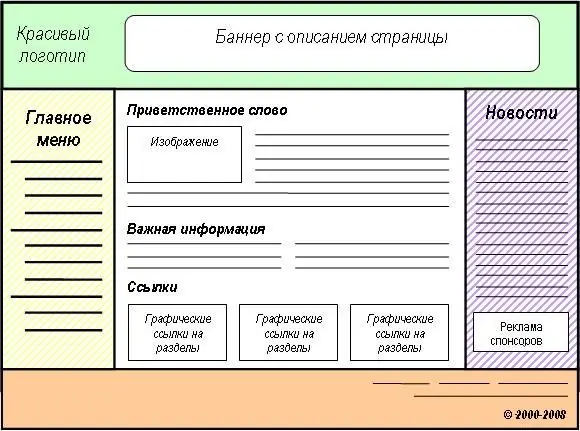
Potrebno
- - predloga spletnega mesta;
- - program Photoshop;
- - razširitev za brskalnik FireBug;
- - Notepad ++ editor.
Navodila
Korak 1
V internetu poiščite primerno predlogo spletnega mesta. Raziščite predlagane predloge, pri čemer bodite pozorni na njihovo prilagodljivost velikosti monitorja, posebnostim razporeditve stolpcev in menijev. Prenesite izbrano možnost. Preverite njegovo delovanje tako, da naložite datoteke v koren ustvarjenega spletnega mesta. Če predloga vsebuje napake, ki se pri delu pojavijo, je bolje poiskati drugo možnost.
2. korak
Spremenite večino slik v predlogi. Vsako sliko zamenjajte na naslednji način. Zaženite Photoshop in v njem odprite eno od grafičnih datotek predloge. Parametre slike poiščite v meniju "Slika" v stolpcu "Velikost". Odprite nov list z enakimi dimenzijami in na njem ustvarite sliko, ki jo potrebujete. Rezultat shranite v mapo predloge pod imenom grafične datoteke, ki jo želite zamenjati. Zato je treba nadomestiti vse pomembne slike.
3. korak
Preostale parametre spremenite z uporabo kaskadnih tabel style.css, formalnega programskega jezika, ki opisuje videz dokumenta. Takšne spremembe je primerneje izvajati prek skrbniške plošče, rezultate pa si je bolje ogledati na lokalnem gostovanju, da ne naložite vsake posodobitve na strežnik.
4. korak
Prenesite in namestite brezplačno razširitev FireBug za vaš brskalnik. V zgornjem desnem kotu okna brskalnika naj se prikaže ikona z rumeno napako. Kliknite ikono in pritisnite F12. Koda strnjene strani se prikaže na dnu zaslona. Povečate ga lahko tako, da premaknete miškin kazalec nad znake plus. S klikom na vrstico elementa lahko vidite, kako je označen na vrhu zaslona. V desnem delu okna s kodo so slogi, ki označujejo vrstice, ki so odgovorne za videz strani.
5. korak
Odprite predlogo v urejevalniku Notepad ++. Z FireBugom poiščite parametre, ki jih želite spremeniti, in jih uredite v programu Notepad ++.
6. korak
Shranite rezultat in naložite ustvarjeno spletno mesto na strežnik.






